Registrer et eksternt værktøj
Nogle værktøjer skal registreres manuelt i Power BI Desktop. Hvis du vil registrere et eksternt værktøj, skal du oprette en JSON-fil med følgende eksempelkode:
{
"name": "<tool name>",
"description": "<tool description>",
"path": "<tool executable path>",
"arguments": "<optional command line arguments>",
"iconData": "image/png;base64,<encoded png icon data>"
}
Filen pbitool.json indeholder følgende elementer:
- name: Angiv et navn til værktøjet, der vises som en knaptekst på båndet Eksterne værktøjer i Power BI Desktop.
- description: (valgfrit) Angiv en beskrivelse, der vises som et værktøjstip på båndknappen Eksterne værktøjer i Power BI Desktop.
- path: Angiv den fuldt kvalificerede sti til værktøjets eksekverbare fil.
- argumenter: (valgfrit) Angiv en streng af kommandolinjeargumenter, som værktøjets eksekverbare fil skal startes med. Du kan bruge en af følgende pladsholdere:
- %server%: Erstattet med servernavnet og portnummeret for den lokale forekomst af Analysis Services-tabel for importerede/DirectQuery-datamodeller.
- %database%: Erstattet med databasenavnet på den model, der hostes i den lokale forekomst af Analysis Services-tabel for importerede/DirectQuery-datamodeller.
- iconData: Angiv billeddata, der gengives som et knapikon på båndet Eksterne værktøjer i Power BI Desktop. Strengen skal formateres i henhold til syntaksen for Data-URI'er uden præfikset "data:".
Navngiv filen "<tool name>.pbitool.json" , og placer den i følgende mappe:
%commonprogramfiles%\Microsoft Shared\Power BI Desktop\External Tools
I 64-bit miljøer skal du placere filerne i følgende mappe:
- Programfiler (x86)\Fælles filer\Microsoft Shared\Power BI Desktop\Eksterne værktøjer
Filer på den angivne placering med filtypenavnet .pbitool.json indlæses af Power BI Desktop ved start.
Eksempel
Følgende *.pbitool.json-fil starter powershell.exe fra båndet Eksterne værktøjer og kører et script med navnet pbiToolsDemo.ps1. Scriptet overfører servernavnet og portnummeret i parameteren -Server og det semantiske modelnavn i parameteren -Database.
{
"version": "1.0.0",
"name": "External Tools Demo",
"description": "Launches PowerShell and runs a script that outputs server and database parameters. (Requires elevated PowerShell permissions.)",
"path": "C:\\Windows\\System32\\WindowsPowerShell\\v1.0\\powershell.exe",
"arguments": "C:\\pbiToolsDemo.ps1 -Server \"%server%\" -Database \"%database%\"",
"iconData": "image/png;base64,iVBORw0KGgoAAAANSUhEUgAAAAEAAAABCAYAAAAfFcSJAAAAAXNSR0IArs4c6QAAAARnQU1BAACxjwv8YQUAAAAJcEhZcwAADsEAAA7BAbiRa+0AAAANSURBVBhXY/jH9+8/AAciAwpql7QkAAAAAElFTkSuQmCC"
}
Det tilsvarende script pbiToolsDemo.ps1 sender parametrene Server og Database til konsollen.
[CmdletBinding()]
param
(
[Parameter(Mandatory = $true)]
[string] $Server,
[Parameter(Mandatory = $true)]
[string] $Database
)
Write-Host ""
Write-Host "Analysis Services instance: " -NoNewline
Write-Host "$Server" -ForegroundColor Yellow
Write-Host "Dataset name: " -NoNewline
Write-Host "$Database" -ForegroundColor Green
Write-Host ""
Read-Host -Prompt 'Press [Enter] to close this window'
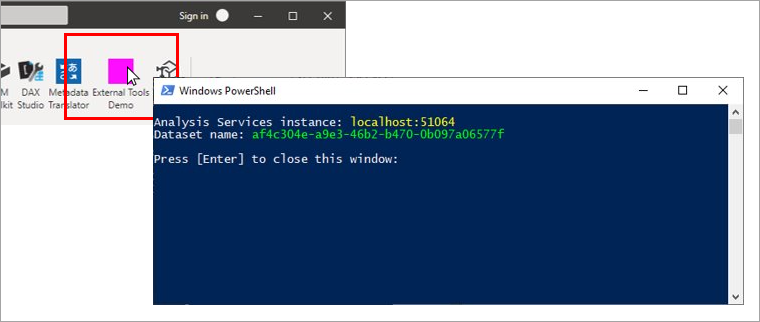
Ikondata-URI'er
Hvis du vil medtage et ikon på båndet Eksterne værktøjer, skal registreringsfilen pbitool.json indeholde et iconData-element.
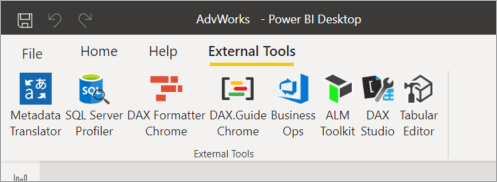
IkonetData-elementet tager en data-URI uden præfikset data. Data-URI'en for et magenta png-billede på én pixel er f.eks.:
data:image/png;base64,iVBORw0KGgoAAAANSUhEUgAAAAEAAAABCAYAAAAfFcSJAAAAAXNSR0IArs4c6QAAAARnQU1BAACxjwv8YQUAAAAJcEhZcwAADsEAAA7BAbiRa+0AAAANSURBVBhXY/jH9+8/AAciAwpql7QkAAAAAElFTkSuQmCC
Sørg for at fjerne dataene: præfiks, som vist i det foregående eksempel pbitool.json.
Hvis du vil konvertere en .png-fil eller en anden billedfiltype til en data-URI, skal du bruge et onlineværktøj eller et brugerdefineret værktøj, f.eks. det, der vises i følgende C#-kodestykke:
string ImageDataUri;
OpenFileDialog openFileDialog1 = new OpenFileDialog();
openFileDialog1.Filter = "PNG Files (.png)|*.png|All Files (*.*)|*.*";
openFileDialog1.FilterIndex = 1;
openFileDialog1.Multiselect = false;
openFileDialog1.CheckFileExists = true;
bool? userClickedOK = openFileDialog1.ShowDialog();
if (userClickedOK == true)
{
var fileName = openFileDialog1.FileName;
var sb = new StringBuilder();
sb.Append("image/")
.Append((System.IO.Path.GetExtension(fileName) ?? "png").Replace(".", ""))
.Append(";base64,")
.Append(Convert.ToBase64String(File.ReadAllBytes(fileName)));
ImageDataUri = sb.ToString();
}